Edge浏览器提示不支持此插件的解决方法
时间:2023-11-10 13:23:03作者:极光下载站人气:1948
edge浏览器是目前十分热门的浏览器,在当前的各种浏览器中,edge浏览器的存在感十分的强悍,你可以在该浏览器中使用到相对全面的插件扩展进行操作,一般在使用浏览器的时候,很多情况下需要使用到相关的插件才能让自己更好的操作网页内容,而有的小伙伴反映在使用插件的时候,会提示不支持此插件的这种情况,出现这样的问题可能是该浏览器无法使用该插件,或者就是该插件没有更新到最新版本,以及是浏览器本身的问题导致的,那么下方小编给大家讲解一下具体的一个解决方法吧,需要的话可以看看方法教程。

方法步骤
1.当你在edge浏览器中安装的插件无法使用的时候,第一种方法,你可以将该插件找到之后,将其从浏览器删除,之后重新再下载看看。

2.第二种方法,将扩展图标按钮点击打开,在打开的窗口中将【管理扩展】选项进行点击进入。

3.随后,在打开的窗口中,将左下角的【开发人员模式】选项后面的开关按钮点击启用。
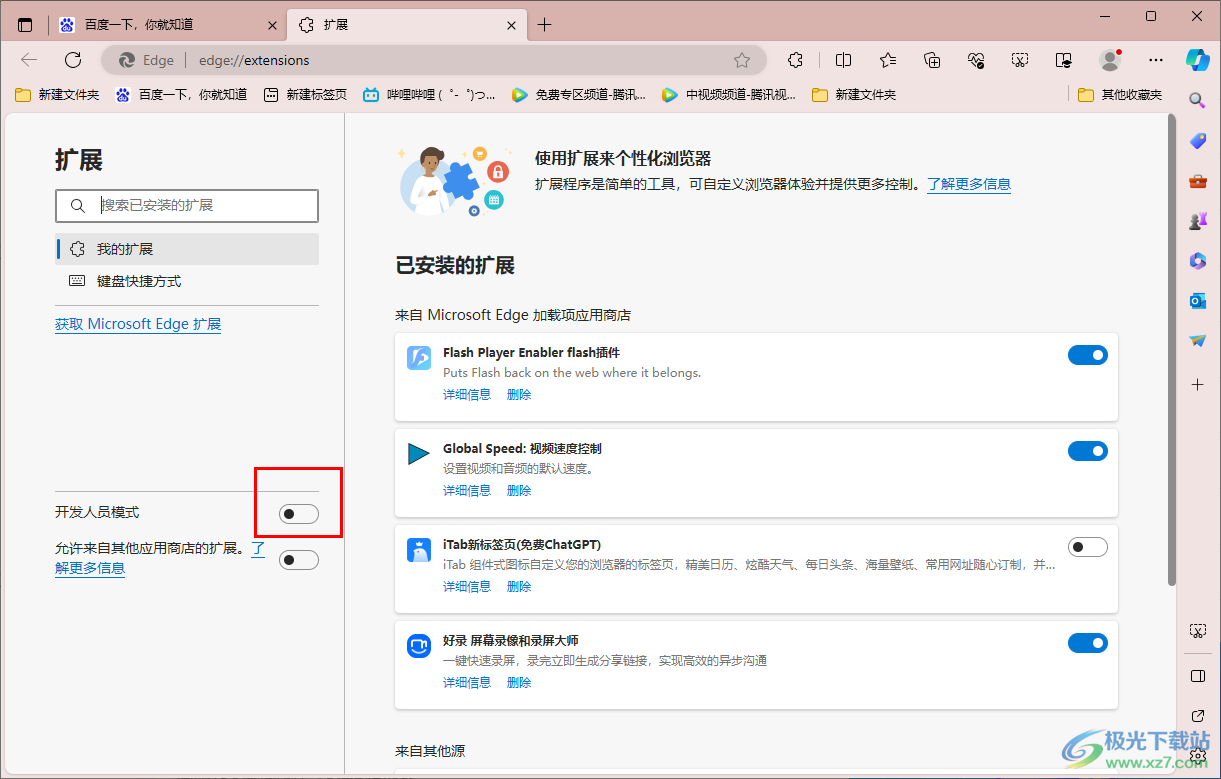
4.随后在右侧页面中,将【更新】按钮进行点击,将当前浏览器中安装的全部插件进行统一更新,之后再重新点击不能启用的插件看看是否可以使用了。

5.此外,第三种方法,直接点击右上角的【…】图标,在下拉选项中点击【设置】选项进入。

6.随后在打开的设置中心,在左上角的搜索框中输入【清除】,之后在右侧点击【选择要清除的内容】,在打开的窗口中勾选清除选项,再点击立即清除,将平时的浏览器数据清除干净,也可以尝试解决该问题。
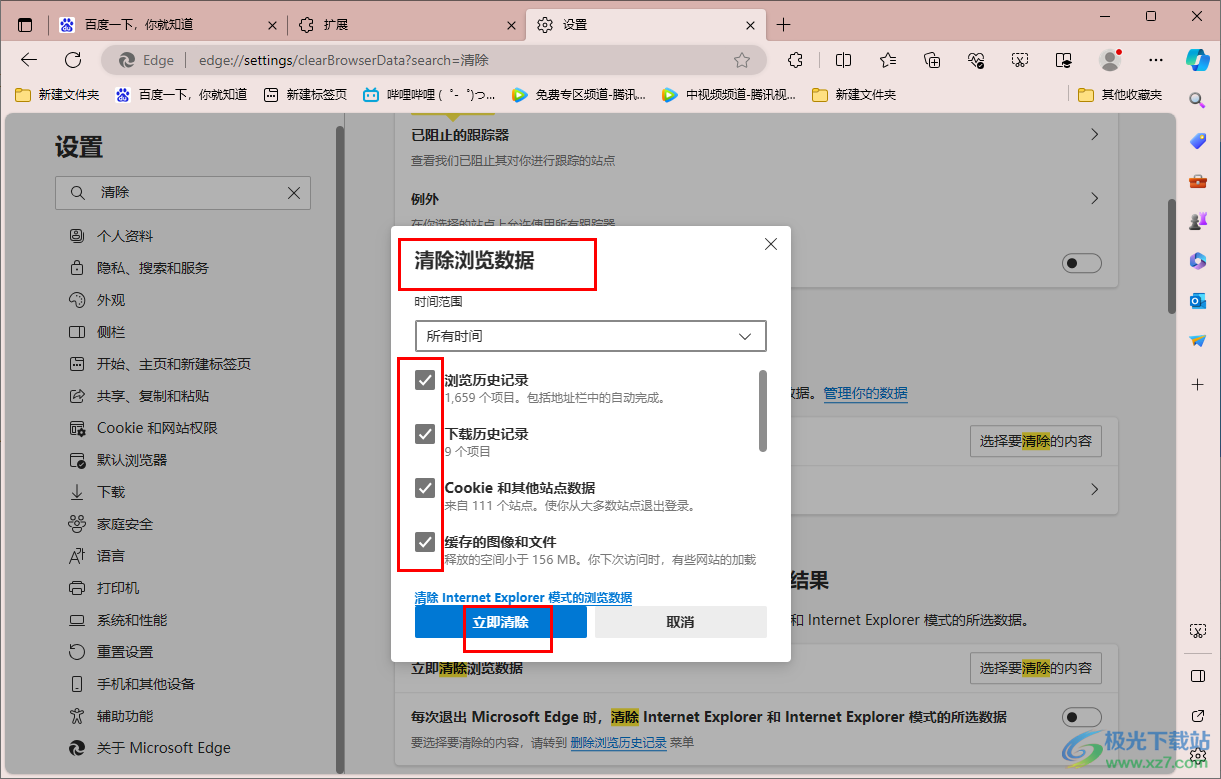
以上就是关于如何使用edge浏览器解决不支持此插件的具体操作方法,很多小伙伴在使用edge浏览器的时候,常常会遇到一些问题出现,那么就可以按照以上的方法教程进行解决操作,感兴趣的话可以操作试试。

大小:324 MB版本:v127.0.2651.86环境:WinAll
- 进入下载
相关推荐
相关下载
热门阅览
- 1百度网盘分享密码暴力破解方法,怎么破解百度网盘加密链接
- 2keyshot6破解安装步骤-keyshot6破解安装教程
- 3apktool手机版使用教程-apktool使用方法
- 4mac版steam怎么设置中文 steam mac版设置中文教程
- 5抖音推荐怎么设置页面?抖音推荐界面重新设置教程
- 6电脑怎么开启VT 如何开启VT的详细教程!
- 7掌上英雄联盟怎么注销账号?掌上英雄联盟怎么退出登录
- 8rar文件怎么打开?如何打开rar格式文件
- 9掌上wegame怎么查别人战绩?掌上wegame怎么看别人英雄联盟战绩
- 10qq邮箱格式怎么写?qq邮箱格式是什么样的以及注册英文邮箱的方法
- 11怎么安装会声会影x7?会声会影x7安装教程
- 12Word文档中轻松实现两行对齐?word文档两行文字怎么对齐?
网友评论